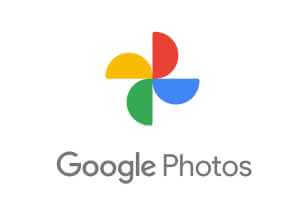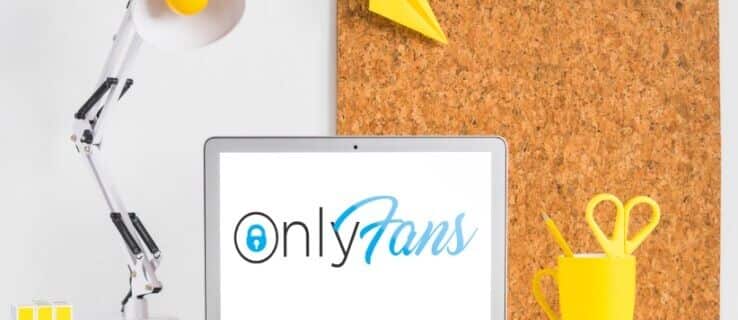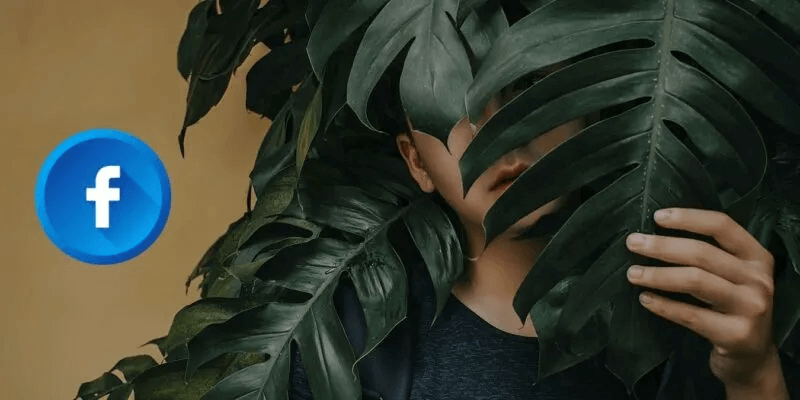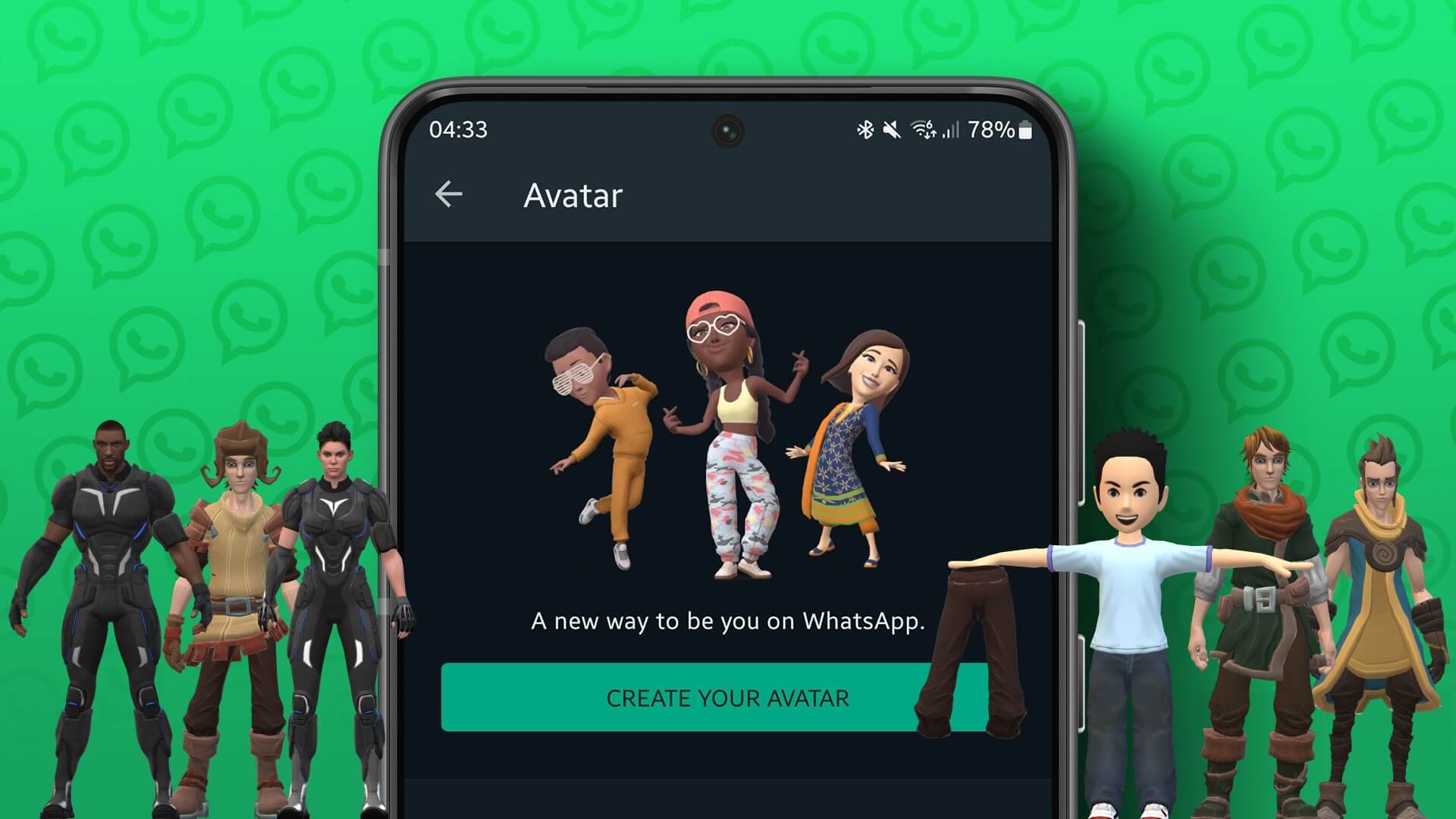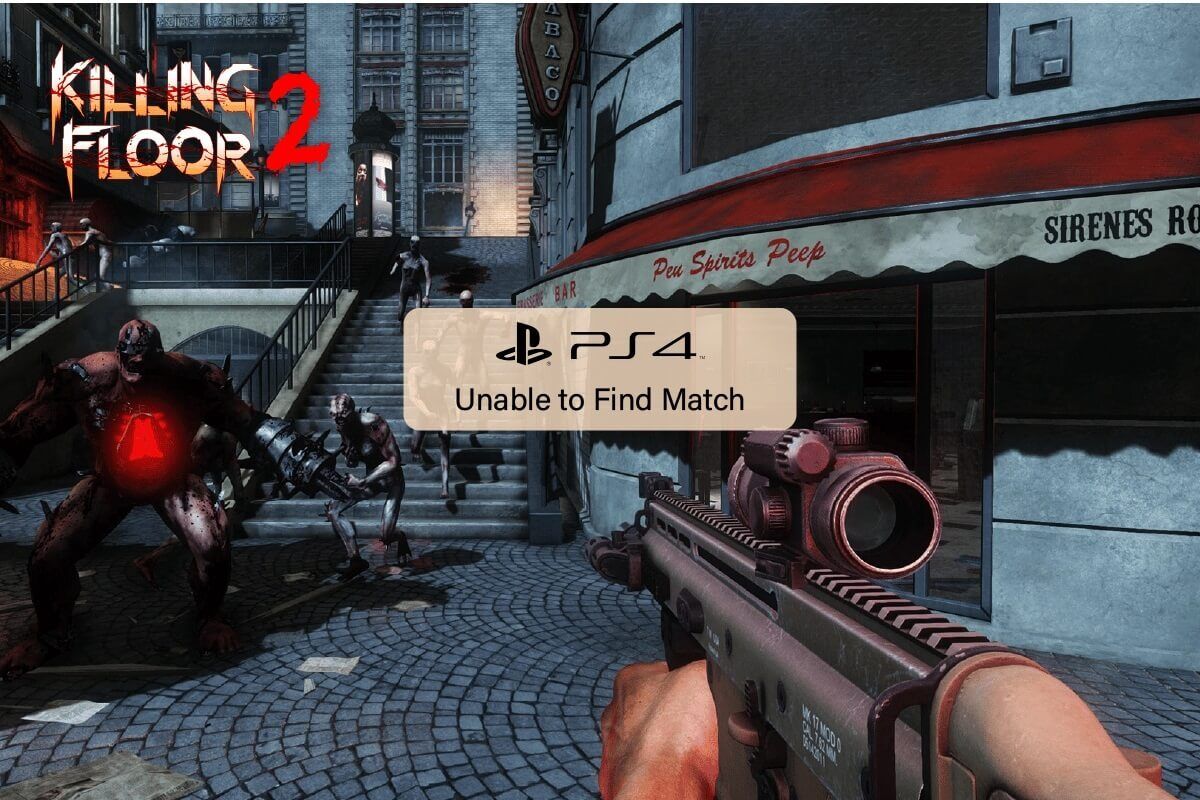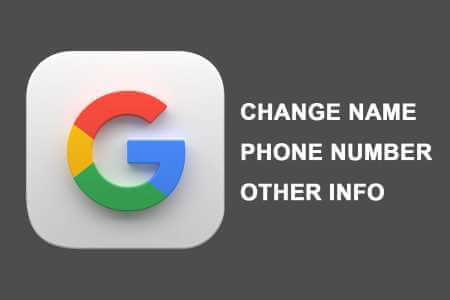Du har förmodligen stött på tildesymbolen många gånger. Undrar du hur man skriver dessa specialtecknen? Tilden (varaktighet) ändrar betydelsen av ett ord och används ofta på spanska och franska. Vi har skapat en perfekt guide som hjälper dig att lära dig hur man skriver tilden i Windows. Du kan skriva n med en tilde med hjälp av Alt-tangenten, Char-funktionen och andra tekniker som beskrivs i den här guiden.

Hur man skriver N med tilde med hjälp av Alt-kod
Symbolen n med tilde uttalas som Enes I latin. Det används dock även på olika språk som spanska, franska och italienska. Allt eftersom folk började använda dessa symboler oftare inkluderades de även i vissa tangentbordsmodeller. Detta gör det möjligt för användare att enkelt skriva dessa specialtecken i Windows.
Följ stegen som visas för att skriva n med tilde Ñ och Alt-symbolen:
1. Slå på Num Lock på tangentbordet.

2. Placera markören i dokumentet Där du vill infoga n med tilde.
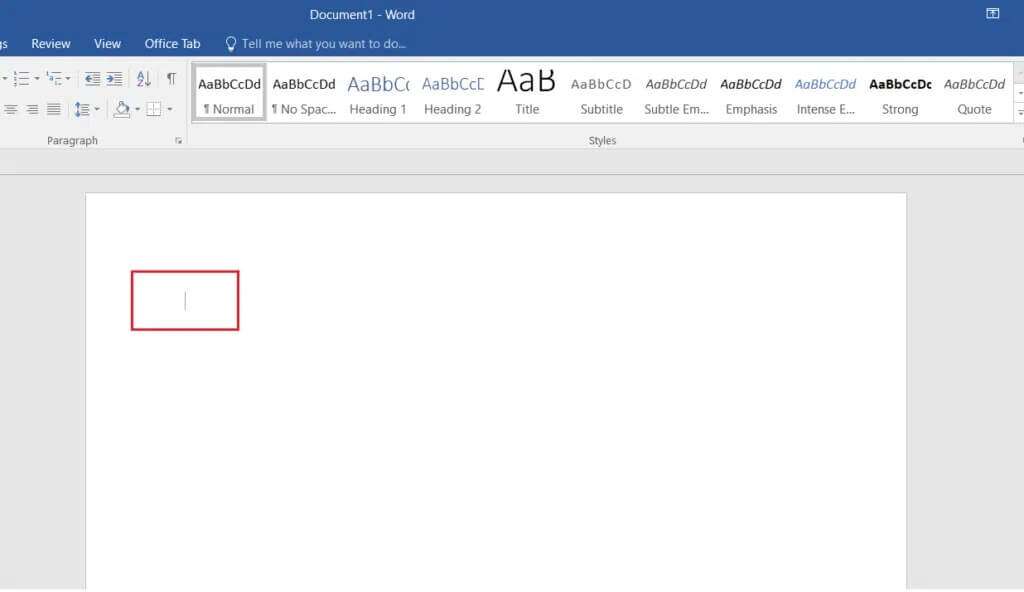
3. Tryck och håll ned Alt-tangenten Och skriv följande kod:
- 165 أو 0209 för Ñ
- 164 أو 0241 för ñ
Lägga märke till: Du måste trycka på de tillgängliga siffrorna på sifferknappsatsen.
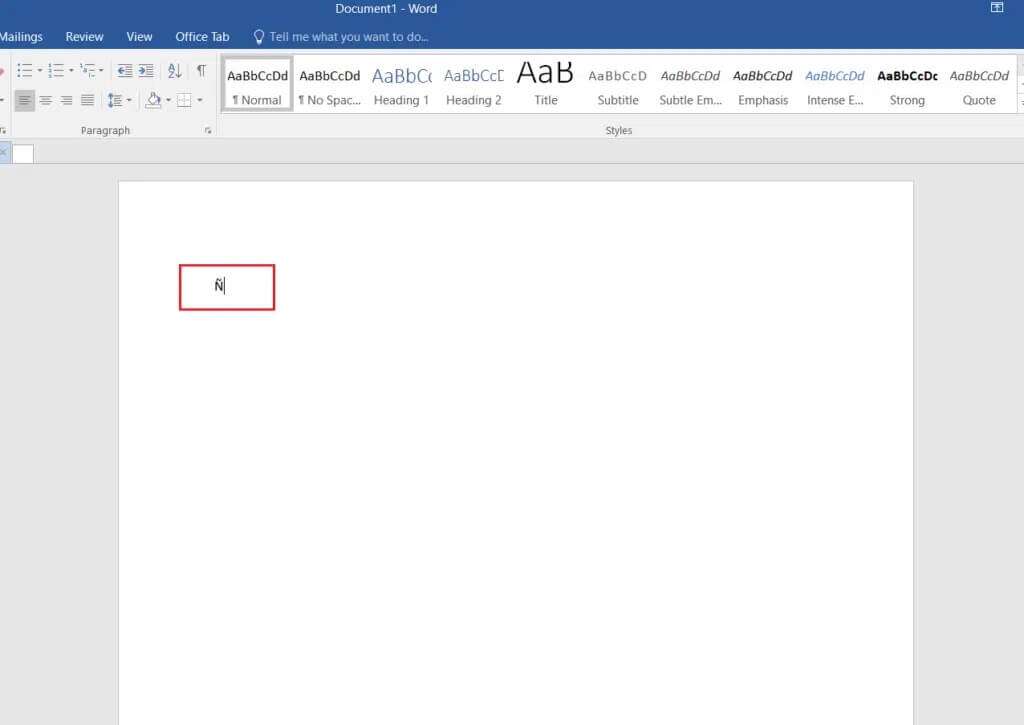
Hur man skriver tilde på en Windows-dator
Det finns många andra sätt förutom alternativ kod att skriva tilde på en Windows-dator.
Metod 1: Använd kortkommandon
Du kan använda kortkommandon för att skriva n med tilde Ñ enligt följande:
1. Placera markören där du vill ha den. Infoga symbolen n Med tilde.
2a. Tryck Ctrl + Skift + ~ + N Samtidigt att skriva Ñ direkt.

2b. För versaler, skriv 00d1. Markera den och tryck på tangenterna. Alt+X tillsammans.
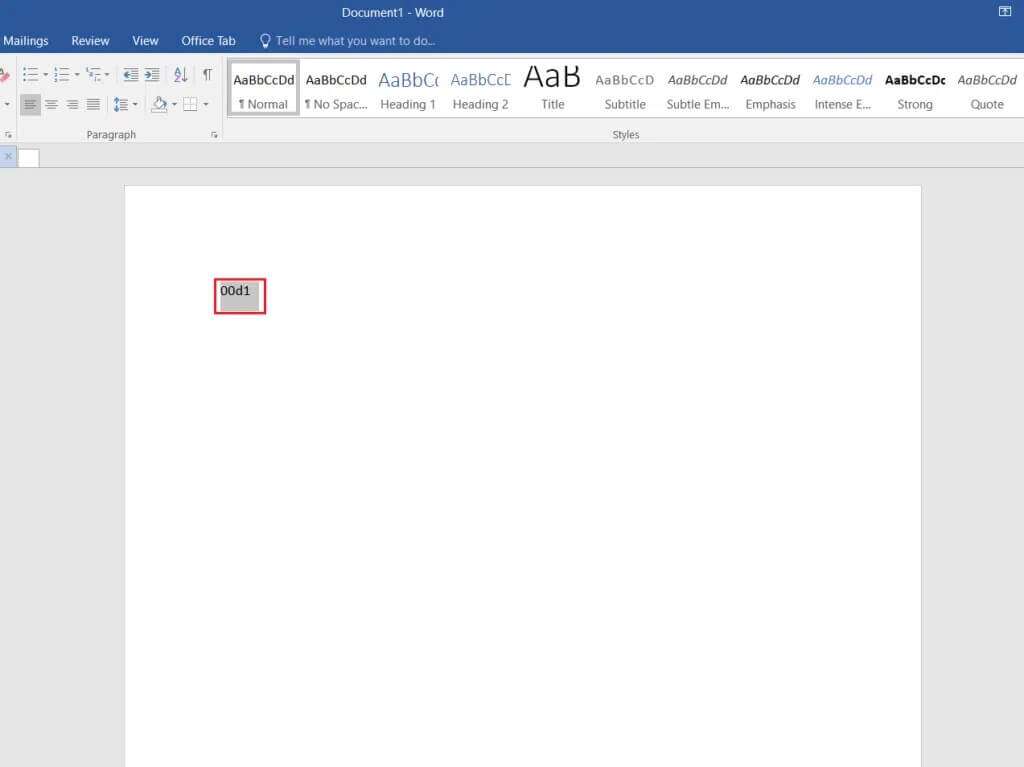
2c. På samma sätt för gemener, skriv 00f1. Markera den och tryck på tangenterna. Alt+X På samma gång.
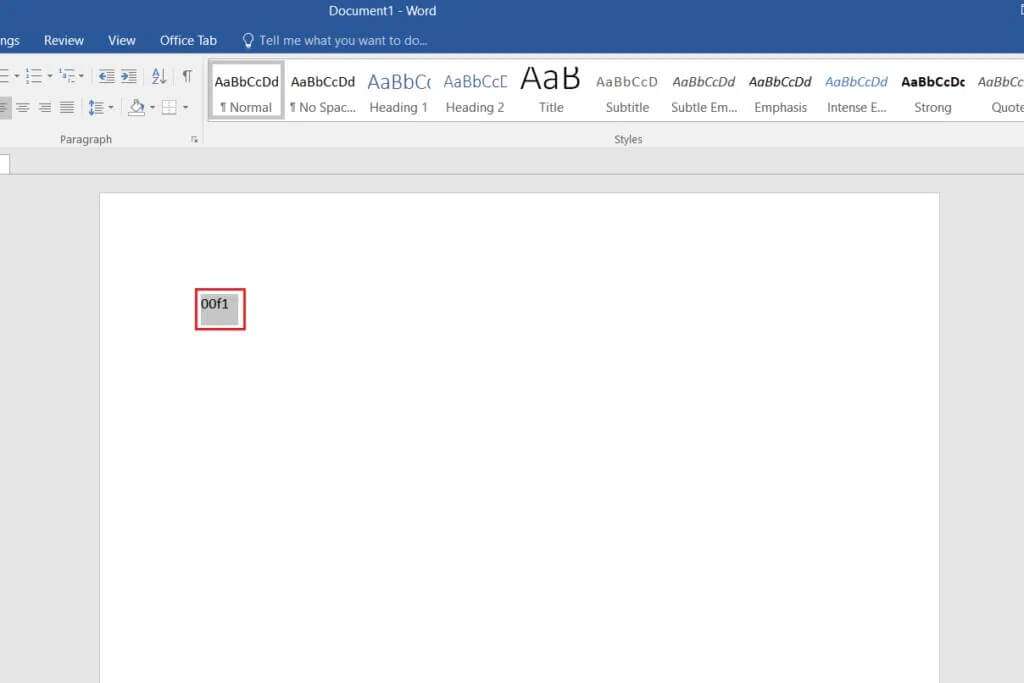
Metod 2: Använd ikonalternativ
Microsoft gör det också enkelt för sina användare att infoga symboler med hjälp av dialogrutan Symboler.
1. Placera markören i dokumentet Var du vill infoga koden.
2. Klicka på "Föra in" i menyraden.
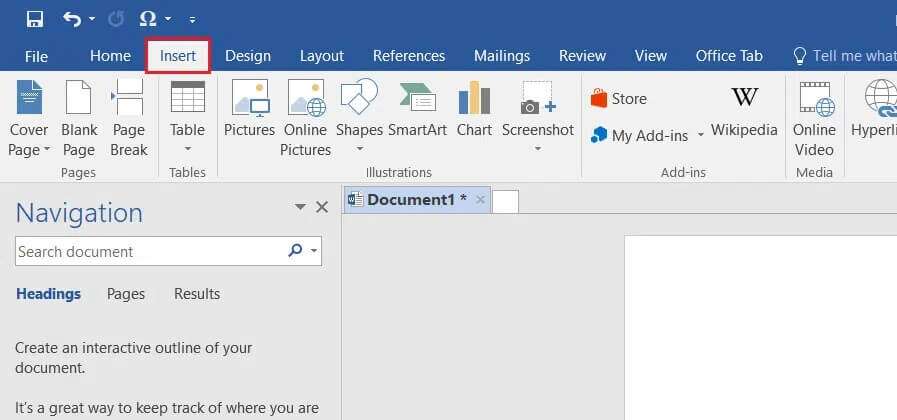
3. Klicka på Koda I symboluppsättningen.
4. Klicka sedan på Fler ikoner… i rullgardinsmenyn, som visas.
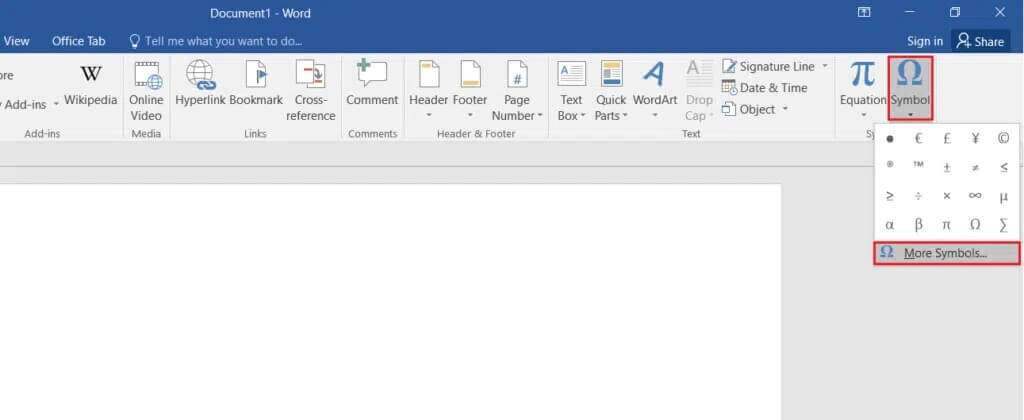
5. Bläddra igenom listan för att hitta önskad kod. Ñ eller ñMarkera den och klicka på knappen. "Föra in" , Enligt nedanstående.
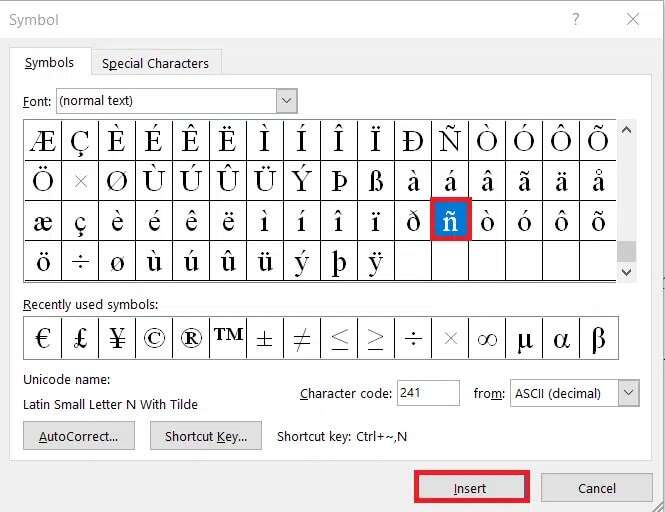
6. Klicka på X-symbolen Klicka på den övre delen av ikonrutan för att stänga den.
Metod 3: Använd teckentabellen
Att använda teckentabellen är lika enkelt som att skriva n med hjälp av tilde-substitutionstecknet.
1. Tryck på. Windows , skriv teckenuppsättningen och klicka på Öppna.
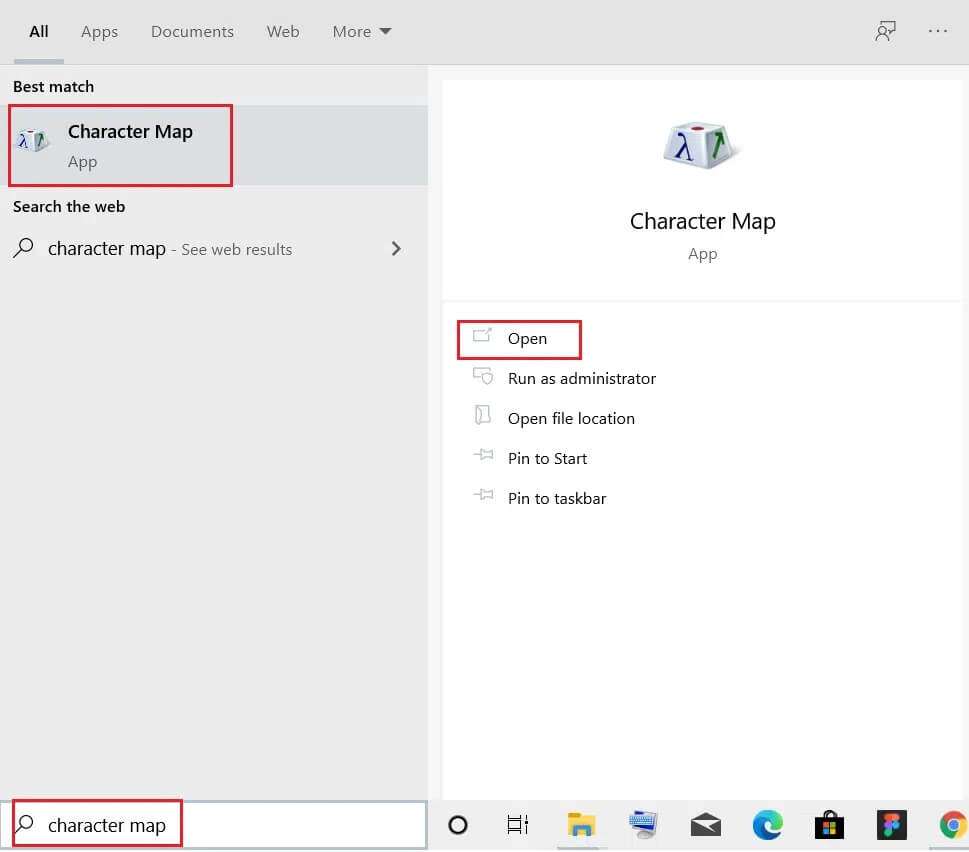
2. Välj här Obligatorisk kod (t.ex. - Ñ).
3. Klicka sedan på Välj > Kopiera För att kopiera koden.
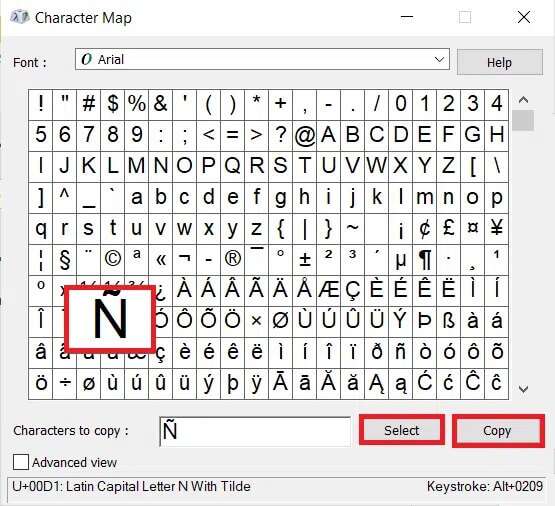
4. Öppna dokumentet Klistra in koden genom att trycka på tangenterna. Ctrl + V Samtidigt på tangentbordet. Det är allt!
Metod 4: Använd CHAR-funktionen (endast Excel)
Du kan infoga vilken symbol som helst med dess unika numeriska kod med hjälp av CHAR-funktionen. Den kan dock bara användas i MS Excel. För att infoga ñ eller Ñ, följ dessa steg:
1. Gå till cell Var du än vill Infoga kod.
2. Skriv in gemener = CHAR (241) och tryck på tangenten Enter. Detsamma kommer att ersättas med ñ som visas nedan.
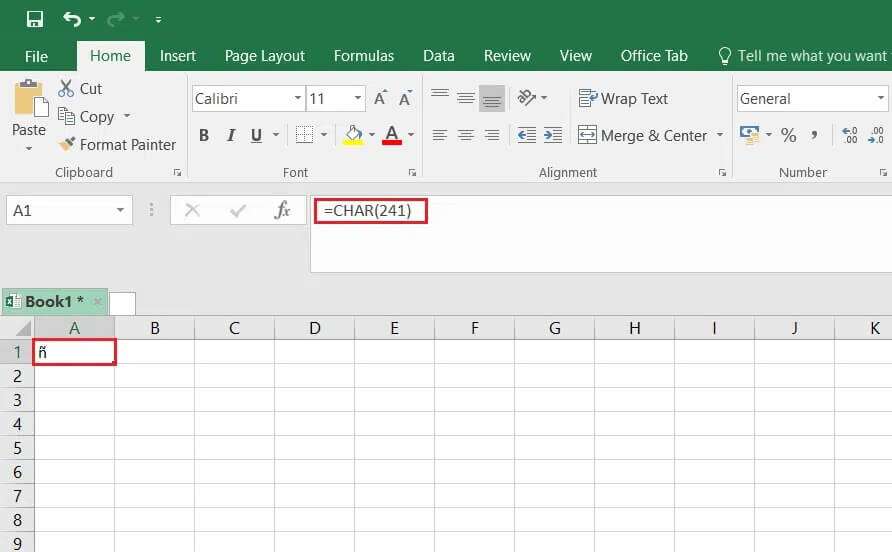
3. Skriv in versaler = CHAR (209) och tryck på Enter. Detsamma kommer att ersättas med Ñ som visas nedan.
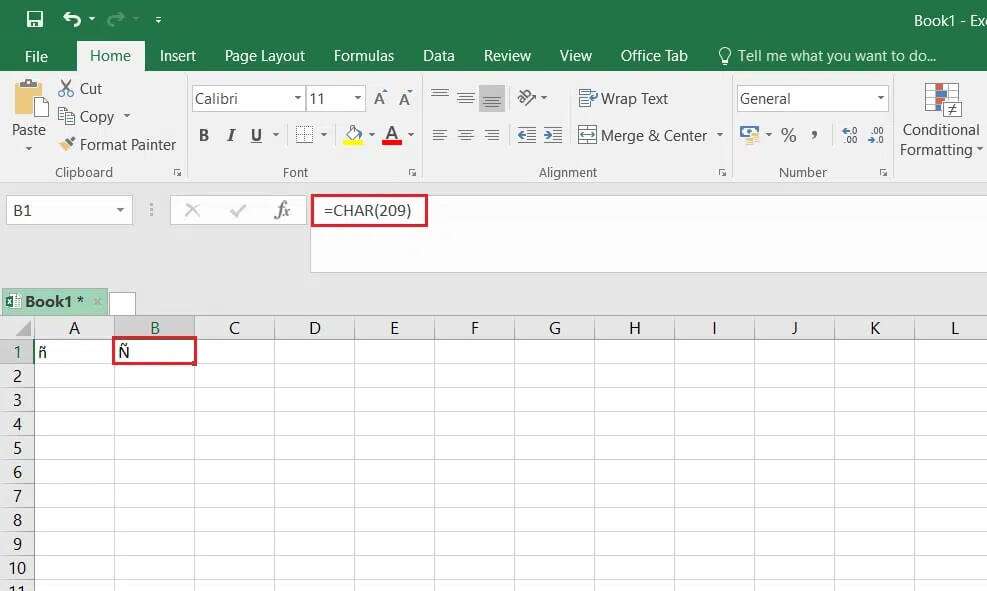
Metod 5: Ändra tangentbordslayouten till US International
För att infoga symbolerna Ñ eller ñ kan du ändra tangentbordslayouten till Amerikansk internationell Använd sedan tangenterna Alt+N Rätt att skriva det. Så här gör du:
1. اضغط على مفتاحي Windows + I Tillsammans för att öppna Inställningar.
2. Klicka på tid och språk Från de givna alternativen.
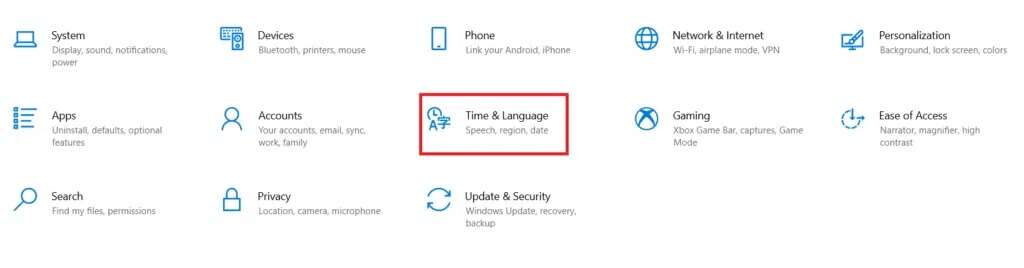
3. Klicka på "språket" i den högra rutan.
Lägga märke till: Om engelska (USA) redan är installerat, hoppa över steg 4–5.
4. Klicka på lägg till språk Under kategorin Föredragna språk, som visas.
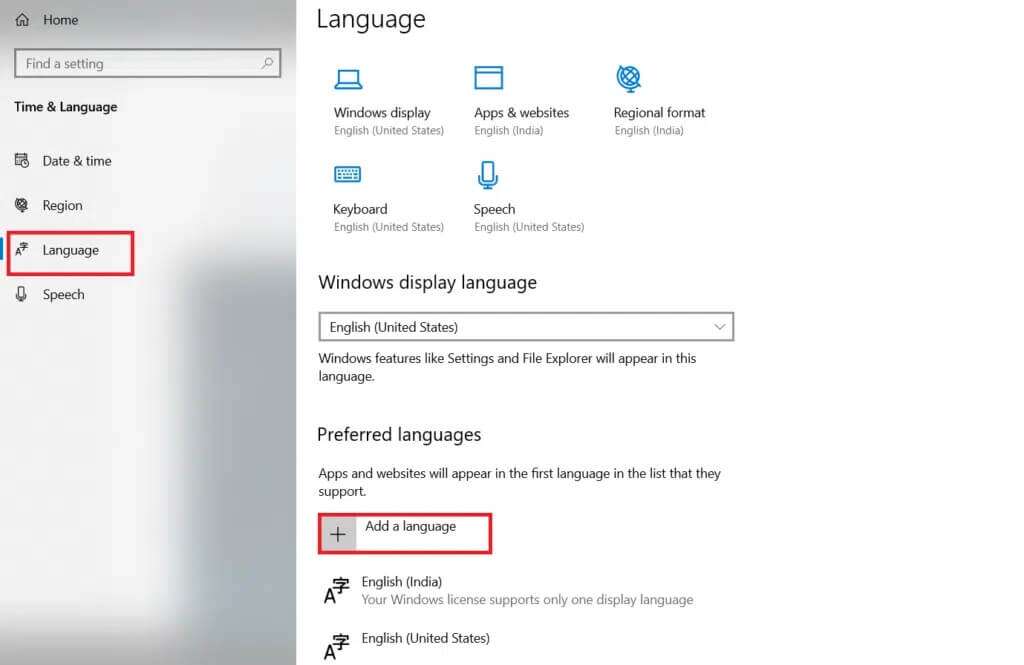
5. Välj الإنجليزية (USA) från språklistan för att installera det.
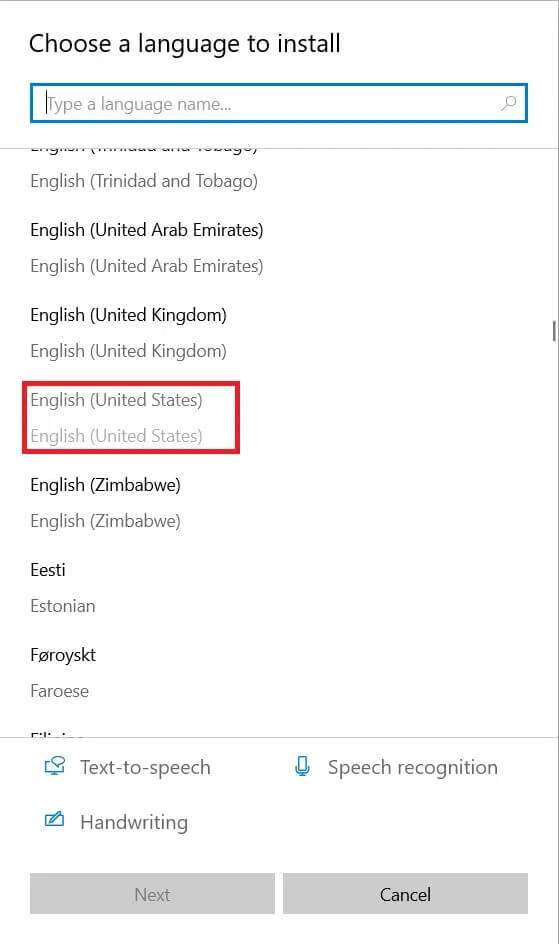
6. Klicka på Engelska (USA) för att expandera det och klicka sedan på knappen "Alternativ" , som visas i figuren.
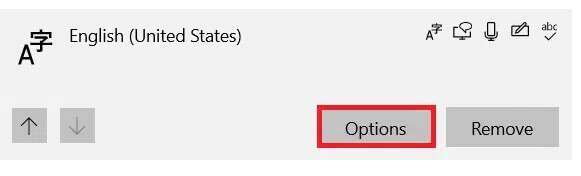
7. Tryck sedan på Lägg till ett tangentbord Under kategorin tangentbord.
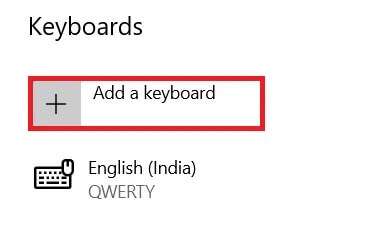
8. Bläddra igenom listan och välj USA-Internationellt , som visas.
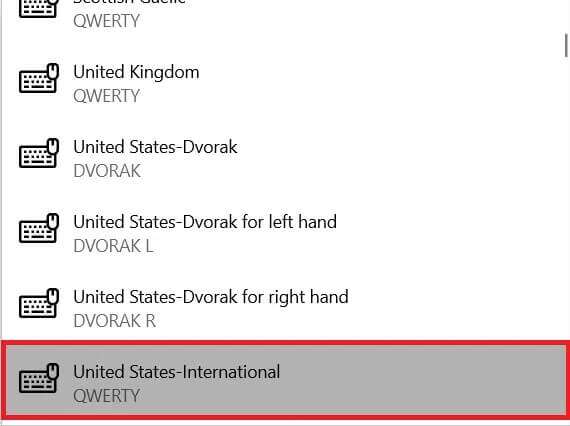
9. Den amerikanska engelska tangentbordslayouten är installerad. Tryck på stapeltangenterna. Windows + Blanksteg För att växla mellan tangentbordslayouter.
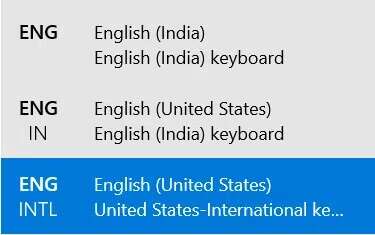
11. Efter att du har bytt till det amerikanska tangentbordet, tryck på tangenterna Alt+N Precis samtidigt som man skriver ñ. (Fungerar inte)
Lägga märke till: Medan Caps Lock-tangenten är aktiverad följer du steg 11 för att skriva Ñ.
Vanliga frågor
F1. Var kan jag hitta alternativa symboler för alla tecken på främmande språk?
svar. Du kan söka online efter alternativa symboler. Många webbplatser erbjuder alternativa symboler för specialtecken och tecken på främmande språk, till exempel användbara genvägar.
F2. Hur skriver man in bokstäver med cirkumflät?
svar. Du kan infoga tecken med cirkumflektor genom att trycka Ctrl+Shift+^+(bokstav). Du kan till exempel infoga Ê genom att trycka Ctrl+Shift+^+E samtidigt.
F3. Hur man skriver in bokstäver med algebraisk distinktion?
svar. Du kan enkelt skriva bokstaven med hjälp av kortkommandon. Tryck på Ctrl + ` + (bokstav) samtidigt. Du kan till exempel infoga à genom att trycka på Ctrl + ` + A.
F4. Hur inkluderar man andra vokaler med tilde-symbolen?
svar. Tryck Ctrl+Shift+~+(bokstav) samtidigt för att skriva tecknet med tildesymbolen. Om du till exempel vill skriva Ã, tryck Ctrl+Shift+~+A samtidigt.
Vi hoppas att den här guiden hjälpte dig att skriva N med tilde med hjälp av Alt-tangenten. Du har också lärt dig hur man skriver tilde och vokaler på Windows-datorer. Lämna gärna dina frågor och förslag i kommentarsfältet nedan.